BOOX Note Air を購入する時に気になるポイントと言えば
- 電子書籍の読みやすさ
- リフレッシュレート(画面の切り替わりの速さ)
- 重さ
- 価格
- 電池の持ち
- スタイラス(ペン)の使いやすさ
- SDカードは使えるのか
- ブラウザを使えるのか
- アンドロイドアプリを使えるのか
といったところではないでしょうか?
BOOX Note Air を購入して2週間ほどが経過したのでレビューをしてみようと思います。
これから BOOX Note Air の購入を検討されている方の参考になれば幸いです。
※ BOOX シリーズはこれが初めてなので他のモデルとの比較はできません。
結論を先にお伝えすると「本を読むために利用するならオススメ!アンドロイド端末として利用を考えているならおすすめできません」です。
それでは1つ1つの項目を順番に確認していきましょう。
電子書籍の読みやすさ
E Inkを採用している端末はKindleを除いてBOOXシリーズ以外にありません。Kindleより大きなサイズの端末を探している方はBOOX一択になります。
紙のような質感のディスプレイは長時間見ていても目が疲れづらく、読書に最適です。
目の健康のことを考えるとお薦めはできませんが、バックライトを調整できるので暗い部屋でも本を読むことができます。バックライトは調整可能ですがそれなりに眩しさを感じます。
真夏の炎天下で直射日光を当てて見たところ、このように反射や映り込みが無く、どんな環境でも読書を楽しめることがわかります。
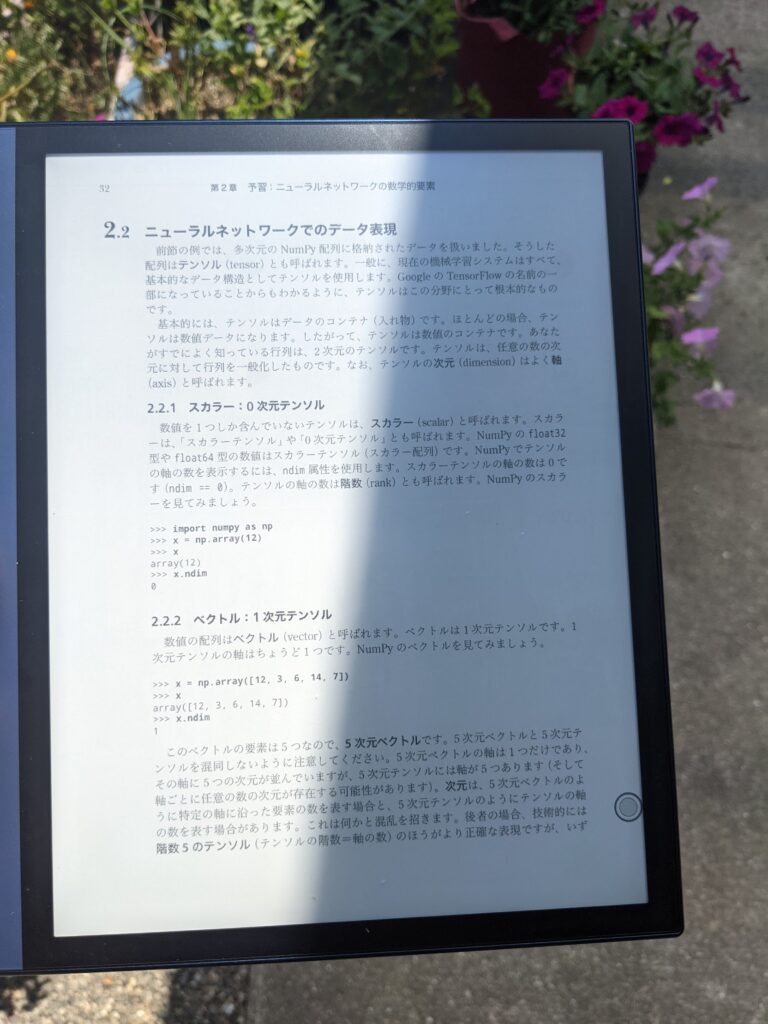
大きさ、サイズ感
アプリ側で文字サイズを変更できない雑誌や技術書、自炊したPDFの場合、画面の小さい端末だと拡大と縮小を繰り返さないと文字が読めないという問題があります。
私の場合は技術書でフォントサイズを調整できない電子書籍によく出会います。
左の8インチのタブレットでは文字が豆粒みたいに小さく長時間読むのはかなり厳しかったので、BOOX Note Air(10.3インチ)を購入しました。2つの端末を左右に並べて比較してみるとこんな感じです。
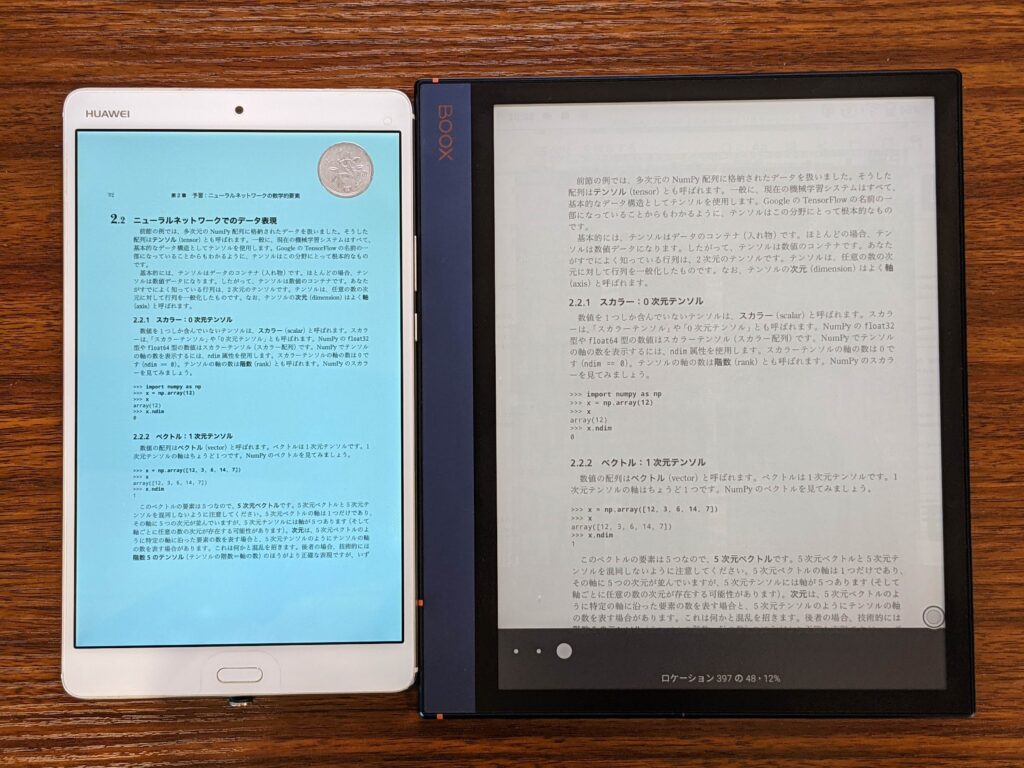
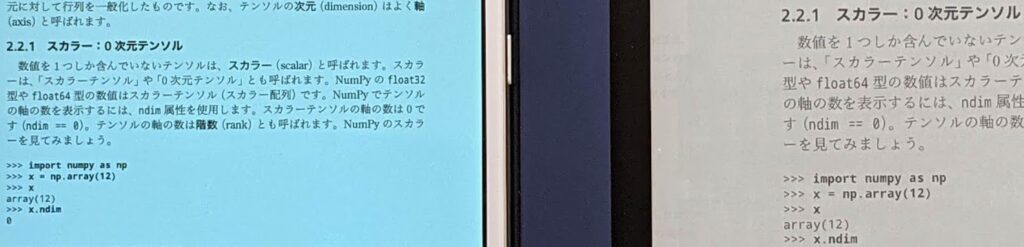
フォントサイズが1.5倍くらいになっていて読書可能な文字の大きさになりました。写真では分かりづらい比較ですが、肉眼では読書可能か否かを大きく分ける違いです。
私は30代ないのでこれくらいの文字でも問題なく読めるのですが、老眼が入っている人に見せたところ「見出し部分はなんとか読めるけど、それ以外のところは見えない」と言っていました。
老眼が入っている方はさらに画面が大きい13.3インチのBOOX Max Lumi 13.3inch と Paperlike 3 HDの利用を検討したほうがいいかもしれません。この2つは値段も重さも増します。
4種類の表示モード
BOOX には4種類の表示モードがあります。
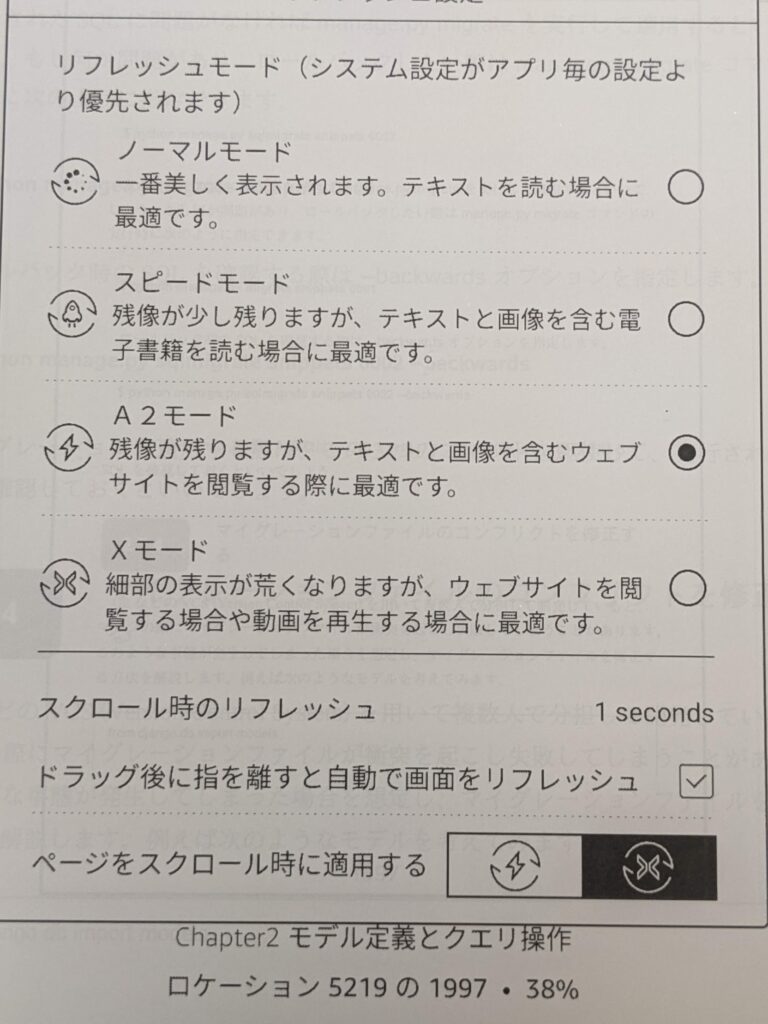
ざっくりまとめると
「画面の切り替えが遅くて表示が綺麗か、画面の切り替えが早くて表示が汚いか」
この組み合わせが4段階に別れています。
それぞれの表示モードを撮り比べてみました。
ノーマルモード

スピードモード

A2モード

Xモード

上の比較画像だと少しずつ文字が読みづらくなっているという感じですが、実際には後のA2・Xモードはかなり文字がガタガタしていて読みづらいです。
リフレッシュレート(画面の切り替わりの速さ)
本を読む以外の使い方をしないのであればノーマルモードで問題ありません。
ブラウザを使ってネットを見たりする場合は「スピードモード」とスクロールをするときだけ「Xモード」を利用する設定がおすすめです。
※ ノーマルモードとスクロールをするときだけXモードを利用だと画面がバグったファミコンの画面みたいになります。
スクロールをするときだけ「Xモード」で「ノーマルモード」と「スピードモード」の比較です。
ちなみにKindleのライブラリーをスクロールするときはノーマルモードでも普通にスクロールできました。なので、読書に特化する場合は「ノーマルモード」で大丈夫ということです。
BOOXの重さは?
購入時にカバーを一緒に購入してつけていたのですが、3日ほどで重くて外しました。本体重量が420gなのでカバー無しで使うくらいが丁度いいです。
重さを他の端末と比較してみるとこんな感じです。
iPad Air 458g
BOOX Note Air 10.3inch 420g
BOOX Note3 10.3inch 378g
iPad Air よりわずかに軽いかな?といった感じです。
値段は5000円ほど高くなりますが、軽さを求めるならBOOX Note3 がいいでしょう。
BOOX 価格比較
iPad Air 69,080円
BOOX Note Air 59,800円($479.99)
BOOX Note3 64,800円($549.99)
日本円価格はアマゾンの値段です。BOOX公式サイトで購入すると送料は無料で安いのですが、通関手数料などで5000円ほどかかります。BOOX Note Air なら4000円ほど安く買えますが、BOOX Note3ならアマゾンで購入するのとあまり変わらないと思います。
BOOXはあと1万円ほど出すとiPad Airが買えます。Androidの10インチタブレットなら2万円前後で色々あります。BOOXは本当に読書のためだけの端末が欲しいと思っている人が買うための端末です。この記事ではAndroidっぽい使い方を模索していますがかなり厳しい状況です。
電池の持ち
使い方にもよりますが1週間くらいは電池が持つので、現代のスマホを1〜2日に1回充電するという習慣から考えれば電池の持ちは全く気になりません。
スタイラス(ペン)の使いやすさ
画面のリフレッシュレートが遅いのでペン先を追う速度はそれほど速くないですが、メモを取ったり、アイデアを書き留める分には問題の無い書き心地です。
Androidタブレットに指で絵や文字を書くよりは使いやすいです。
これはペンを使うかどうかの差が大きいと思います。
SDカードは使えるのか
私が確認した限りではBOOXでSDカードスロットがある端末はありませんでした。
BOOX Note3は
SD cards, keyboards, mice, and other extended tools can be attached to your device with no driver needed.
(SDカード、キーボード、マウス、およびその他の拡張ツールは、ドライバーを必要とせずにデバイスに接続できます。)
https://www.boox.com/note3/
と書いてあったので、USB-CでSDカードリーダーを使うとSDカードを読めるのかもしれません。
プレイストアやアンドロイドアプリは使えるか
初めはこのように使えない状態ですが、設定することでプレイストアやアンドロイドアプリをインストールできるようになります。
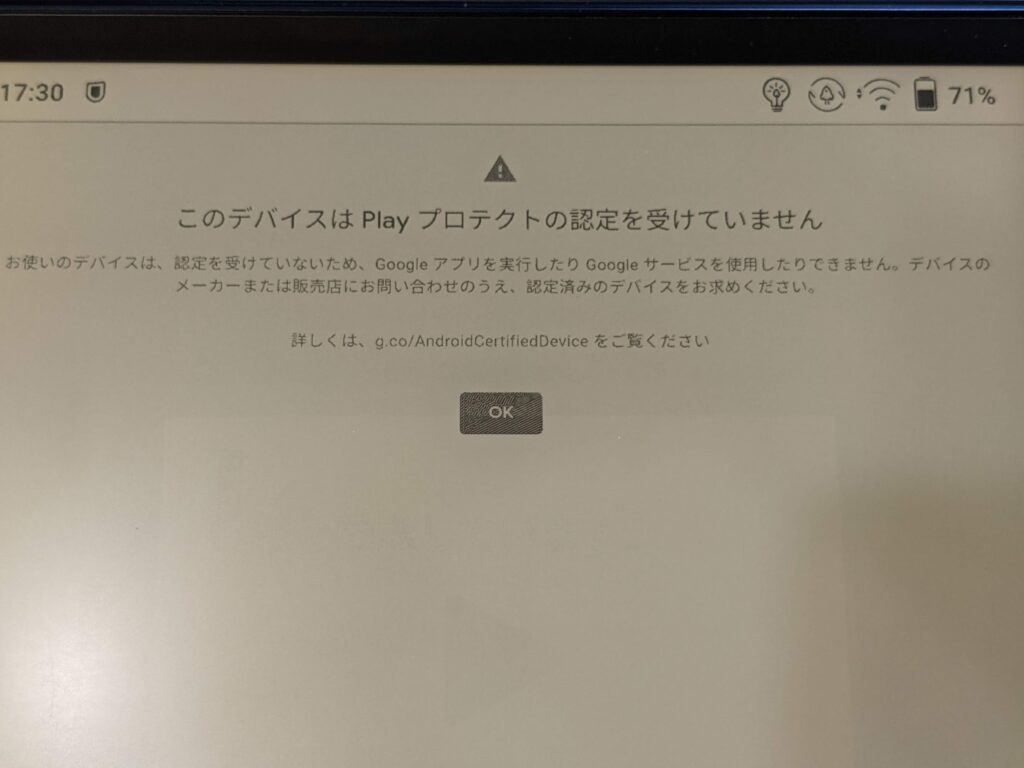
詳しくはこちら
ブラウザを使えるのか
プレイストアをインストールすると標準ブラウザ以外にChromeやその他の ブラウザも利用できます。
そのため通常のアンドロイドと変わらず利用できます
クロームに保存されているパスワードを呼び出して自動入力させたりブックマークを呼び出すこともできるのでこの辺はアンドロイド端末と特に変わらない使い勝手です。
APKファイルをダウンロードしてアプリをインストール
APKファイルを適当なサイトからダウンロードしてみたところAPKXという拡張子だったため、ドキュメントと認識されてしまいインストールできませんでした。
アンドロイド端末でAPKファイルを作成して、それを開くとインストールできました。
U-NEXTで本を時々購入するので、U-NEXTのアプリをインストールしました。
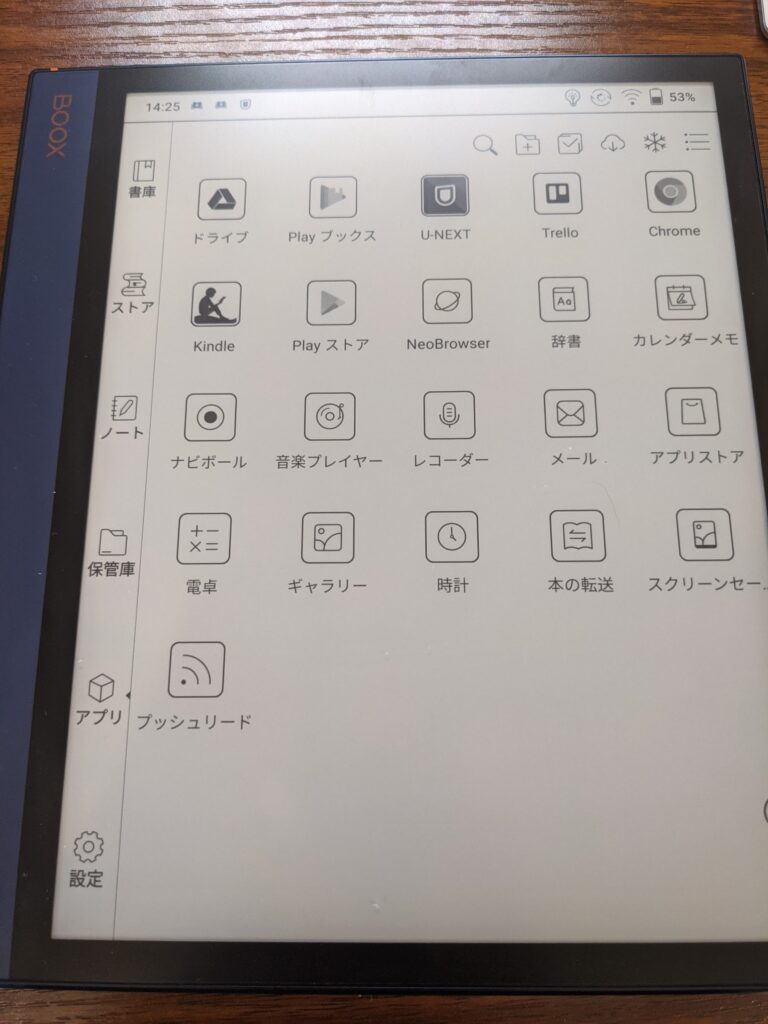
ログインと一覧ページまでは 進めたのですが、本や動画を開こうとするとアプリ一覧やU-NEXTのホーム画面にリダイレクトしてしまい、本や動画を見る事ができませんでした。
アプリをインストールできるからといって使えるとは限らないようです。
ちなみに、 プレイストアからインストールしたU-NEXTは動画は見れないものの電子書籍は読む事ができました。
動画は見れるのか
「動画の視聴やゲームになります。E Inkパネルは画面を書き換えるためのリフレッシュレートが低く残像が残るため、動画の視聴やゲームには向いておりません。またE Inkパネルを高速で動かすと本体にダメージを与える(コントラストが低くなる)可能性もありますので、動画やゲームでの使用はお止めください。」
とのことです。
YouTubeはChromeから開いて再生できました。E Inkディスプレイが壊れては大変なので、画面を上から下にスクロールして、メニューで動画の画面を覆います。YouTubeをラジオみたいに聞くのなら悪くありません。
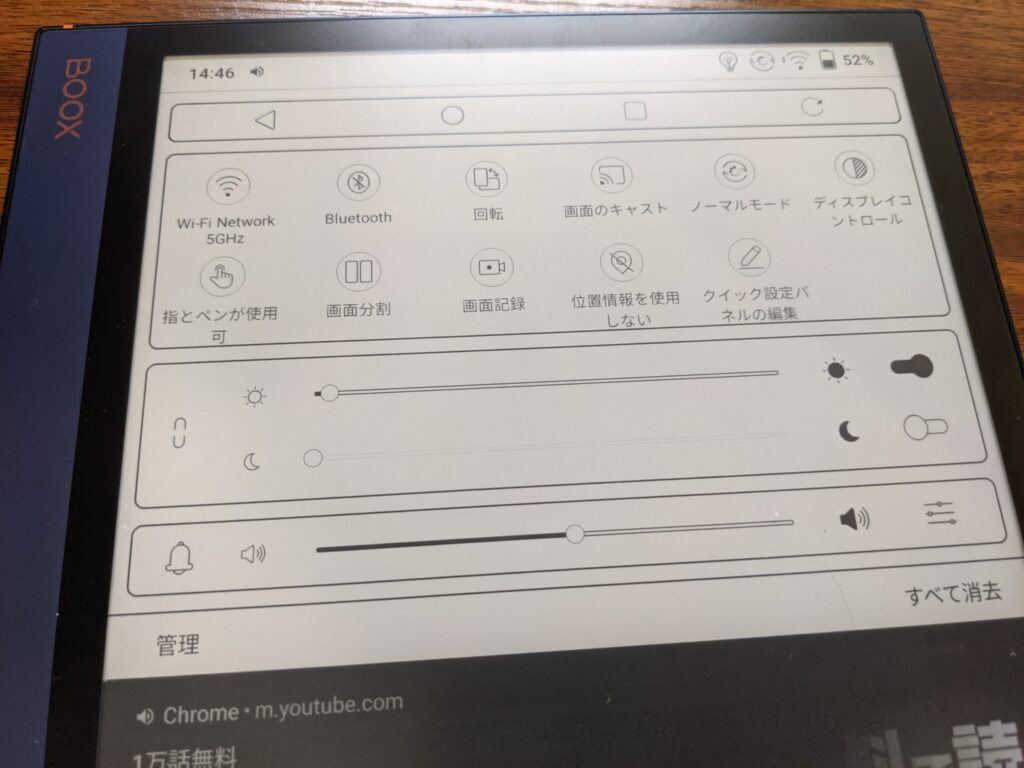
自動スリープを「なし」や「30分」に設定しておけばある程度の動画は最後まで聞けますし、寝る前に暗い部屋でYouTubeを聞きながら寝るのに最適です。動画を開く時に眩しい画面を見なくていいので助かります。
音声入力はできるか
Gbordをインストールしてみましたが、音声入力のボタンが表示されませんでした。
GoogleChromeの検索画面は音声入力のマイクボタンが表示されるので音声入力で検索ができました。
BOOX Note Air の総評
Google Playストアを使えるようにするまではKindleが読みやすいだけの端末でしたが、Google Playストアをインストールしてからは他のアンドロイド端末とほぼほぼ同じような使い方ができるようになりました。
すまほーを使ってニュースを読む 代わりにボックスを使って読むと画面が広くて目が疲れづらくて読みやすいですそのかわり画面の動きがゆっくりなのでその辺のストレスはあります。
この辺は好みがわかれるところなので、やはり読書用端末として使うために購入するというのが一番いいと思います。
何冊か本を読んでみましたが、 画面が広くてとても読みやすいです。 技術書の豆粒みたいな字がちゃんと大きく表示されて読めるようになったのか個人的には1番嬉しいところです。
今回紹介した点以外でも気になるところがあればコメントを頂ければブログに追記致します。
それでは、楽しい読書ライフを!



「設定>アプリ」から、「Google Playを有効化」、GIF IDの登録をすると、端末IDがGoogleに登録されて、Google playも使えるようになりますよ。便利になります。
Nova2で日経新聞のビューアー入れ使ってます。airだと新聞や雑誌など比較的大きなサイズのものも読みやすそうですね。
Tokoさん
コメントありがとうございます。
この記事を書いた後に、Google Playを有効化できました。
また、記事の内容を更新しますm(_ _)m